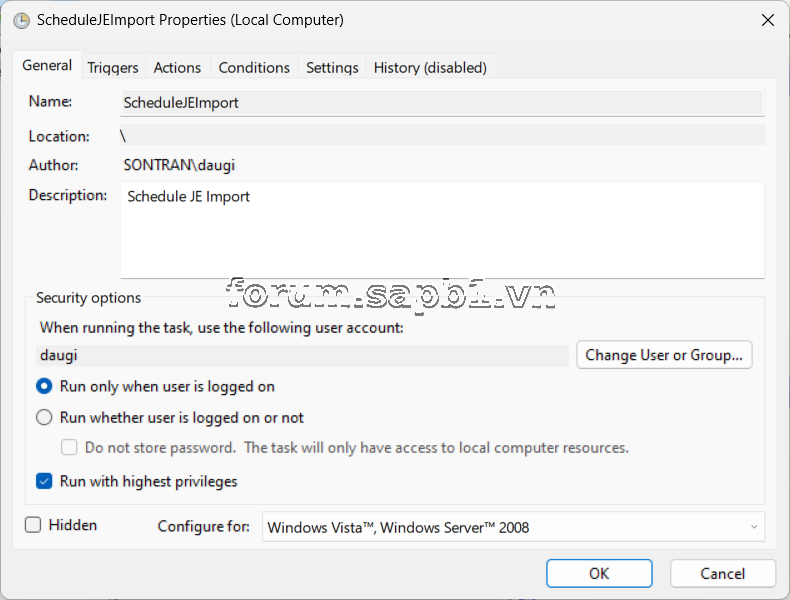Điều kiện:
- Thiết lập trên máy có hệ điều hành Windows và có ứng dụng Task Scheduler
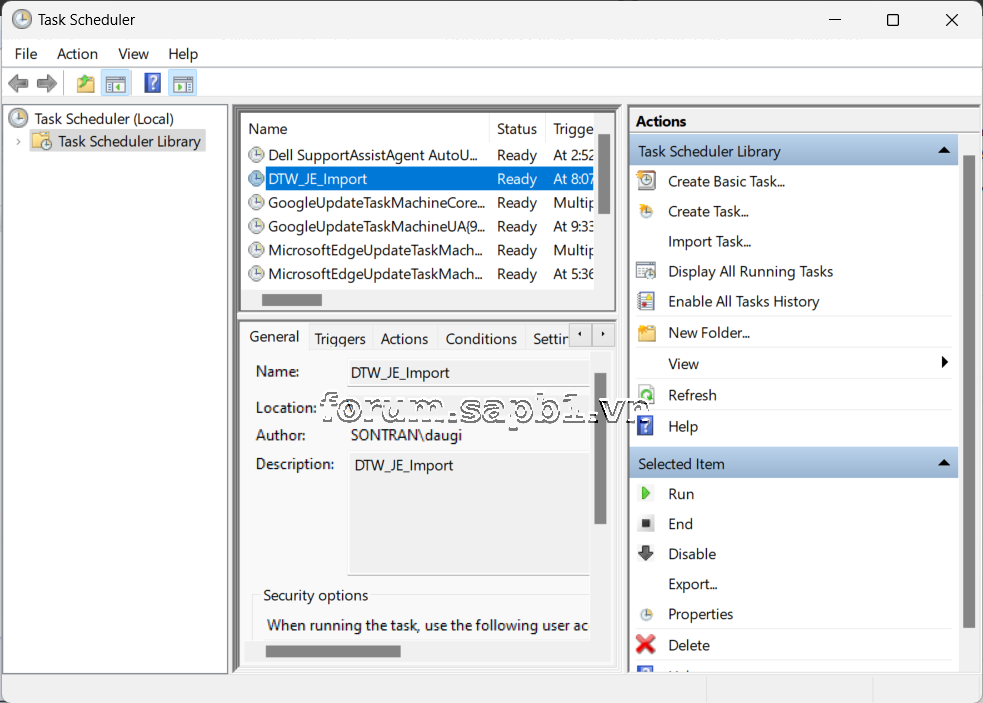
- Đã cài đặt ứng dụng SAP Business One Clients và thiết lập chạy với quyền quản trị hệ thống (Run this program as an administrator)
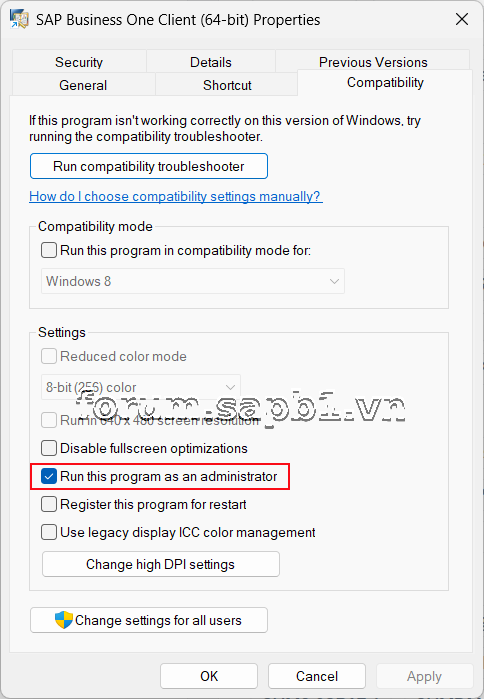
- Đã cài đặt công cụ Data Transfer Workbench và thiết lập chạy với quyền quản trị hệ thống (Run this program as an administrator)
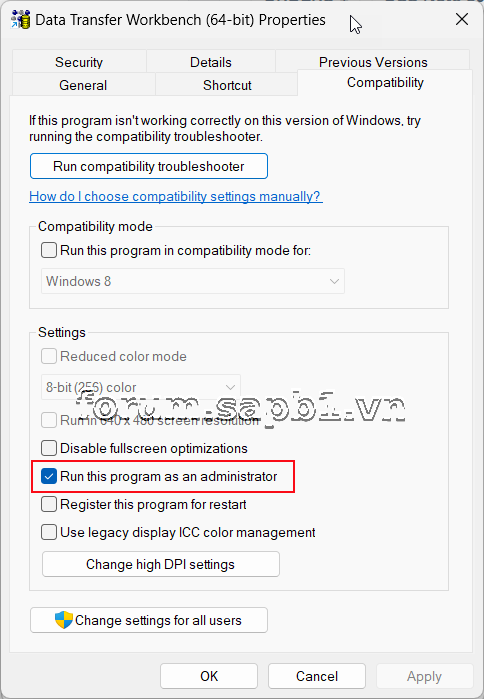
- Chuẩn bị mẫu giao dịch cần thực hiện import: trong ví dụ minh họa này tôi sử dụng mẫu Journal Entry bao gồm file Header và Line
Thao tác thiết lập thông tin DTW:
1. Đăng nhập vào DTW
2. Mở cửa sổ Data Import Wizard và thao tác chọn tham số để import giao dịch Journal Entry như thường làm
3. Ở bước 7, chọn nút Save thay vì chọn nút Import >>> cửa sổ Command Login Info mở ra yêu cầu nhập thông tin đăng nhập DTW
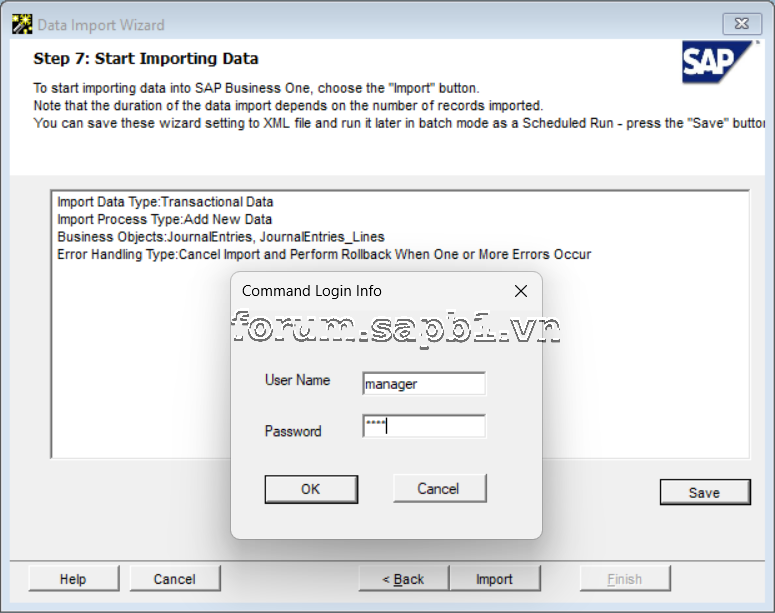
4. Chọn thư mục (Save in) và nhập tên (File name) để lưu (Save). File được lưu ở định dạng xml
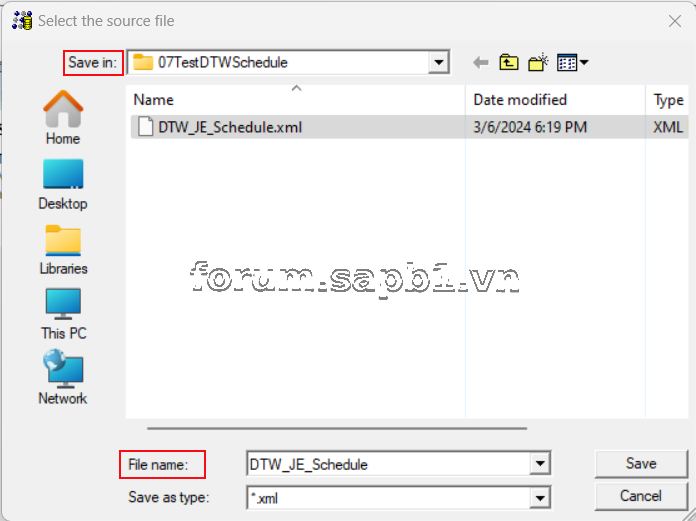
5. Chọn Cancel để hủy và đóng cửa sổ Data Import Wizard >>> thoát khỏi ứng dụng DTW.
Thao tác thiết lập Task Scheduler:
1. Mở ứng dụng Notepad tạo file text bao gồm thông tin trong 1 dòng duy nhất
-
- Đường dẫn của ứng dụng DTW: "C:\Program Files\SAP\Data Transfer Workbench\DTW.exe"
- -s
- Đường dẫn của file xml được lưu ở mục 4 phần thao tác thiết lập thông tin DTW
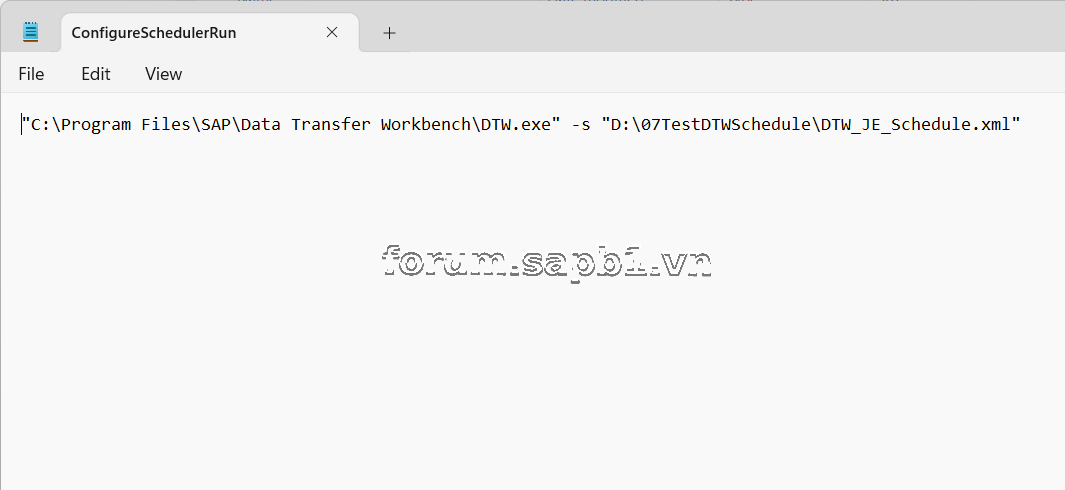
Lưu file dưới dạng phần mở rộng là bat và chọn Encoding là ANSI
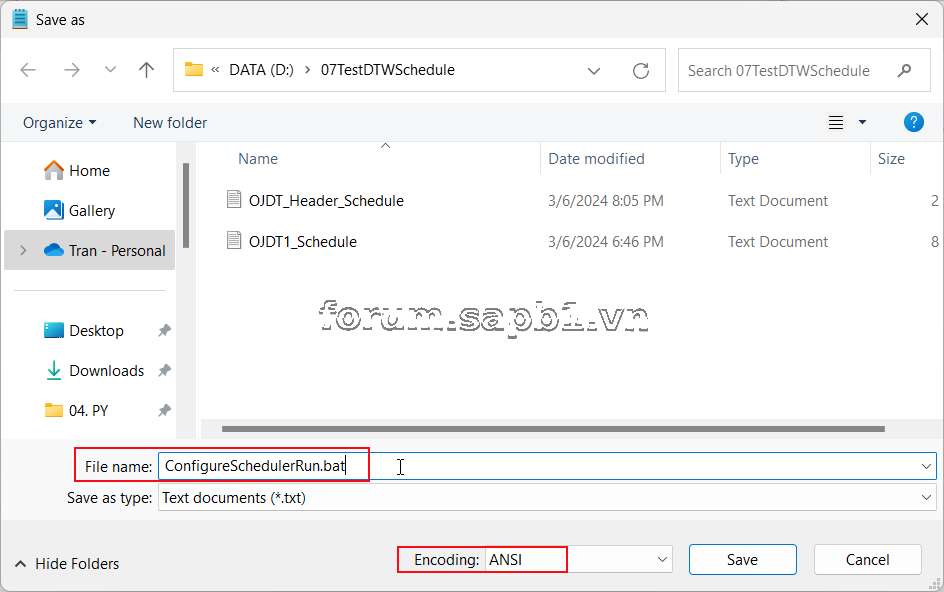
2. Mở ứng dụng Task Scheduler
- Menu >>> Action >>> Create basic task: điền thông tin cho Name và Description
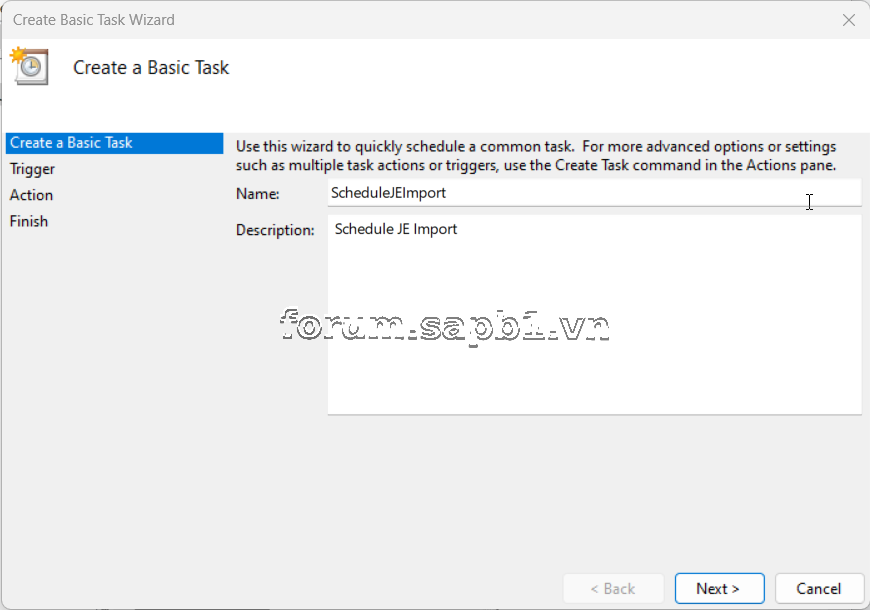
- Trigger: thiết lập tùy chọn phù hợp để chạy
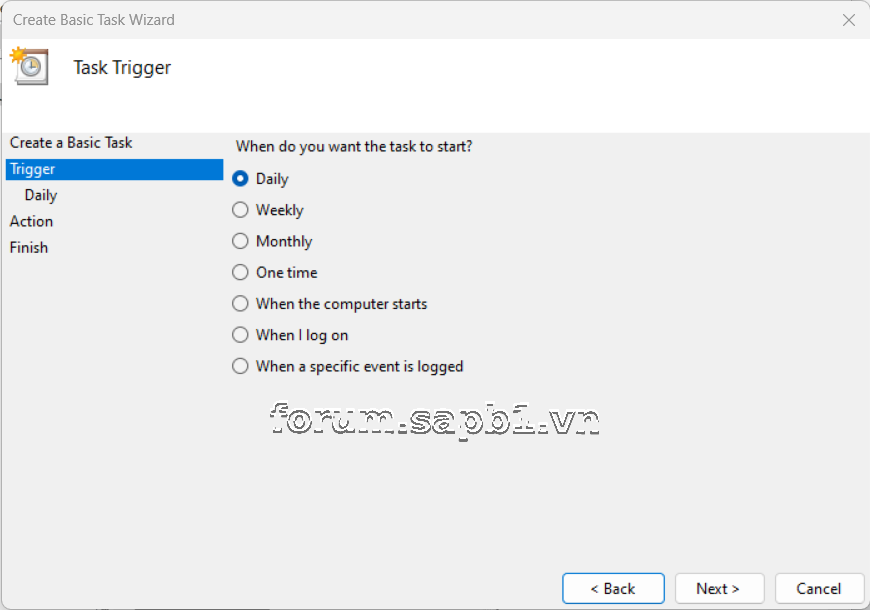
- Action: thiết lập hành động khởi chạy chương trình (Start a program)
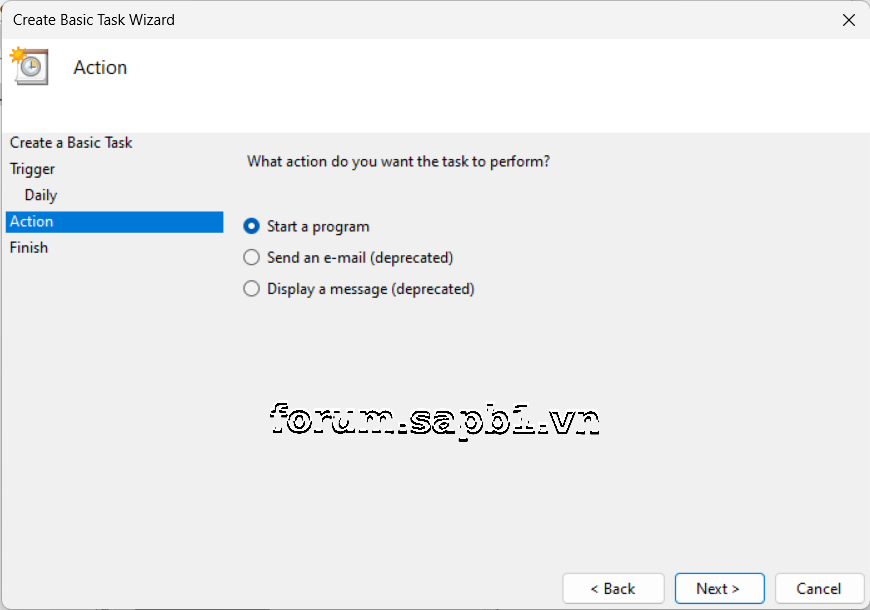
Chọn đường dẫn của file bat
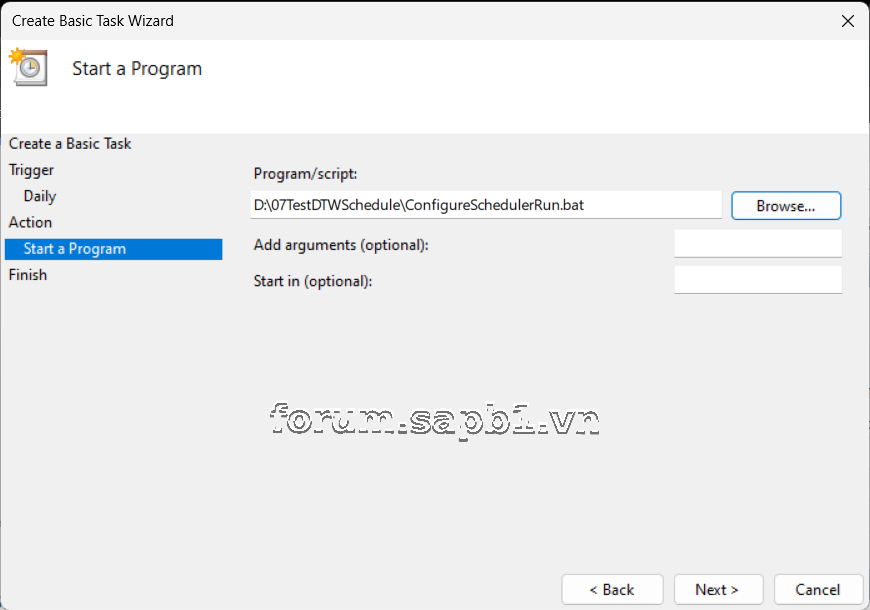
- Finish: chọn "Open the Properties dialog for this task when I click Finish", nhấn Finish để hoàn thành thiết lập,

Cửa sổ Properties mở ra >>> click chọn "Run with highest privileges" >>> nhấn nút OK để đóng cửa sổ và hoàn thành thiết lập Task Scheduler.